Tin tức
Cách tạo trường tùy chỉnh WordPress để thêm siêu dữ liệu
WordPress đi kèm với tính năng trường tùy chỉnh để bạn thêm bất kỳ siêu dữ liệu nào vào bài đăng của mình. Đây có thể là thông tin như ngày hết hạn hoặc đơn giản là thời tiết ngày hôm đó. Bài viết hôm nay sẽ chỉ cho bạn cách sử dụng tốt các trường tùy chỉnh để cải thiện chức năng bài đăng của bạn.
Kích hoạt các trường tùy chỉnh trong trình chỉnh sửa khối
Nếu bạn vẫn đang sử dụng trình chỉnh sửa cổ điển thì phần trường tùy chỉnh sẽ được bật theo mặc định. Bạn sẽ có thể tìm thấy nó bên dưới trình soạn thảo văn bản.
Đối với trình chỉnh sửa khối (Gutenberg), phần trường tùy chỉnh bị tắt theo mặc định, nhưng bạn có thể dễ dàng kích hoạt nó. Chỉ cần đi tới dấu ba chấm ở góc trên bên phải màn hình và nhấp vào nó.
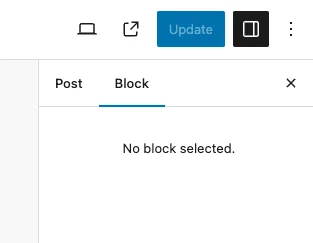
Trong menu thả xuống xuất hiện, chọn Sở thích ở phía dưới. Tùy thuộc vào ngôn ngữ WordPress bạn đặt, có thể có văn bản thay thế Tùy chọn.
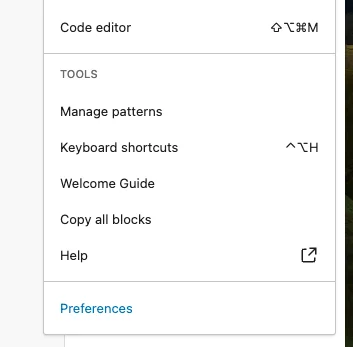
Trong phần Tấmkích hoạt tùy chọn Trường tùy chỉnh. Sau đó, nó sẽ yêu cầu bạn tải lại trang, vì vậy hãy đảm bảo mọi tác phẩm chưa được lưu đều được lưu trước, nếu không bạn sẽ mất chúng.

Phần Trường tùy chỉnh mới bây giờ sẽ xuất hiện bên dưới bài viết.
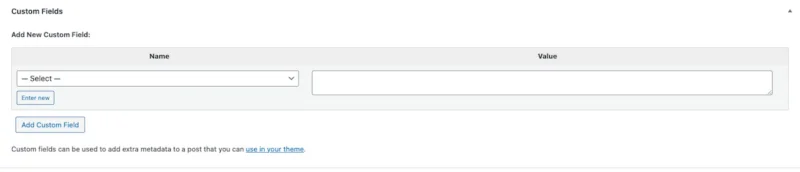
Khi bạn bắt đầu thêm các trường tùy chỉnh, nó sẽ chỉ hiển thị tối đa 30 trường. Bạn có thể tiếp tục thêm nhiều hơn nhưng chúng sẽ không xuất hiện trong danh sách thả xuống.
Damien đã chỉ ra cách hiển thị nhiều trường tùy chỉnh WordPress hơn theo mặc định. Tinh chỉnh này tăng danh sách menu lên tối đa 120. Bạn có thể click qua bài viết hoặc đây là tóm tắt.
Đi Ngoại hình -> Trình chỉnh sửa trong phần phụ trợ WordPress của bạn và tìm tệp hàm.php. Thêm phần sau vào cuối.
function increase_postmeta_form_limit()
return 120;
add_filter('postmeta_form_limit', 'increase_postmeta_form_limit');Sau khi lưu các thay đổi, hãy làm mới trang phụ trợ WordPress của bạn và số lượng trường tùy chỉnh trong menu sẽ tăng lên 120.
Định cấu hình tên và giá trị cho các trường tùy chỉnh
Bạn có thể thêm bất cứ điều gì bạn muốn làm trường tùy chỉnh. Cho dù đó là cuốn sách mới nhất bạn đang đọc hay thời tiết ngày hôm đó như thế nào, bạn có thể thêm bất cứ điều gì bạn muốn vào bài đăng của mình. Xin vui lòng bấm vào Nhập mới để bắt đầu.

Trong phần Tên, thêm tiêu đề nội dung muốn thêm. Đây có thể là những thứ như:
- Hôm nay tôi cảm thấy thế nào?
- Cuốn sách tôi đang đọc hôm nay.
- Hôm nay tôi nghe thấy gì?
- Vân vân…
Trong phần Giá trị, bây giờ bạn đặt câu trả lời. Hãy nhớ rằng, các trường tùy chỉnh dành cho mỗi bài đăng, vì vậy nội dung bạn nhập trên bài đăng này sẽ không xuất hiện trên bài đăng khác.
Điều quan trọng là phải làm rõ rằng đó không nhất thiết phải là một câu hỏi trong phần này. Tên. Nó cũng có thể là văn bản tiêu chuẩn mà bạn muốn ở đầu hoặc cuối bài đăng của mình. Ví dụ: có thể bạn muốn mỗi bài đăng có tuyên bố từ chối trách nhiệm được liên kết? Hay đó là một bài viết được tài trợ? Khả năng là vô tận.
Ghi chú: Để giúp việc truy xuất các trường tùy chỉnh thông qua mã dễ dàng hơn, tốt nhất bạn nên giữ Tên ngắn gọn, toàn chữ thường và tránh mọi khoảng trắng. Liên kết bằng dấu gạch dưới (_). Ví dụ: sử dụng “posts_to_redirect” thay vì “Bài viết để chuyển hướng”.
Sau khi nhập đầy đủ thông tin nhấn Thêm trường tùy chỉnh để tiết kiệm. Dường như không có số lượng ký tự tối thiểu hoặc tối đa cho một trường nhưng để nó hiển thị trên trang của bạn, hãy cố gắng đừng lo lắng quá nhiều.
Hiển thị các trường tùy chỉnh trong chủ đề WordPress
Cuộc sống sẽ thật dễ dàng nếu đó là tất cả những gì cần thiết để các trường tùy chỉnh WordPress hoạt động. Bây giờ, chúng ta phải làm cho nó hiển thị trên trang.
Không có cách nào dễ dàng để hiển thị các trường tùy chỉnh trong chủ đề WordPress của bạn. Bạn phải dùng đến cách chèn một số mã PHP vào chủ đề của mình.
Trong tệp mà bạn muốn hiển thị các trường tùy chỉnh, hãy sử dụng mã sau:
$custom_field = get_post_meta($post_id, 'custom-field-name', true)
echo $custom_field;Một số điều cần lưu ý:
- $post_id là ID của bài đăng mà bạn muốn truy xuất trường tùy chỉnh.
- tên trường tùy chỉnh là tên bạn đã sử dụng cho trường tùy chỉnh cụ thể của mình.
Bạn có thể biết thêm thông tin ở đây.
Lời khuyên: Thay vào đó, hãy thử sử dụng mã ngắn nếu bạn muốn một phương pháp dễ dàng hơn để thêm siêu dữ liệu vào chủ đề của mình.
- FPT Telecom làm việc cả ngày lễ, thứ 7 và chủ nhật, quý khách có nhu cầu đăng ký hoặc tham khảo các gói cước hay liên hệ thông tin đăng ký dịch vụ quý khách hàng vui lòng liên hệ qua web hoặc các thông tin bên dưới để nhân viên hỗ trợ 24/7.
- FPT Telecom – Công Ty Cổ Phần Viễn Thông FPT
- Mobile : 098.1489.411
- Website: https://fpt8.com
Cảm ơn quý khách đã tin tưởng và sử dụng dịch vụ mà FPT Telecom cung cấp, chúng tôi sẽ luôn cập nhật các chương trình ưu đãi khuyến mãi lắp mạng FPT tại Website: https://fpt8.com



